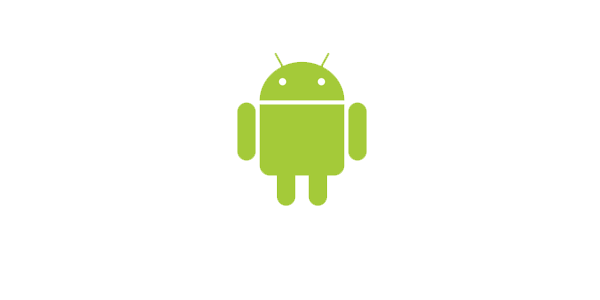Geçmişten günümüze gelişen teknoloji ile birlikte telefon teknolojisi de hayatı kolaylaştıran en önemli gelişimlerden bir tanesi oldu diyebiliriz.
İlk zamanlarda tuşlu telefonlar kullanılırken zaman geçtikçe tuşlu telefonlar yerini akıllı dokunmatik telefonlara bıraktı. Günümüzde tuşlu telefon kullanımı neredeyse yok denilemeyecek kadar az seviyede diye biliriz.
Tabi ki gelişen akıllı telefon teknolojisi ile birlikte cihazların sürekli yeniliklere açık olması gelen güncellemeleri ile özelliklerine bir yenisini eklemesi ise kullanıcılarının oldukça ilgi ve beğenisini aldı almaya da devam ediyor.
Bu gün inceleyeceğimiz makalemizde Android telefonlarda ve Pixel telefonlarda bulunan Canlı alt yazı özelliğini tanıyalı. Aşağıdaki adımları takip ederek Android telefonlarda canlı alt yazı özelliğini nasıl açabiliriz öğrenelim.
1) Öncelik olarak Android telefonumuzdan ayarlar menüsüne giriş yapalım.
2) Açılan pencerede yer alan seçenekler arasından Erişilebilirlik menüsüne giriş yapalım ve Bu alandan Canlı Alt yazı menüsüne tıklayalım.
3) Açılan pencereden Canlı Alt Yazı Aç butonuna tıklayalım.
4) Gelen izinleri kabul edebilmek için Tamam yazan butona tıklayalım.
5) Sonraki adımımızda ise canlı alt yazıyı başlatmak için Canlı alt yazı kısa yolunu kullanın iki parmağınızla yukarıya doğru kaydırın veya erişilebilirlik düğmesine tıklayabilirsiniz.
6) Bu alanda internete bağlı olduğumuzdan emin olalım.
7) Telefonumuzun mikrofonunu sesini almak istediğimiz kişinin veya sesin yakınına tutmalıyız.
İşlemlerimiz oldukça basit ve kolay olacaktır.
Canlı altyazı ayarlarını değiştirebilir ve özel kelimeler ekleyebiliriz. Bu işlem için ise adımları takip edelim:
1) Canlı altyazı çalışırken Ayarlar simgesine tıklayalım.
2) Açılan ekrandan diğer ayarlar menüsüne tıklayalım.
3) Açılan bölümde Özel kelimeler yazısına tıklayalım.
4) Bu alanda kelime ekle bölümünden istediğimiz kelimeleri ekleyebiliriz.
Not: Eğer gelen mesaj bildirimlere canlı alt yazı özelliği ile karşılamak istiyorsak aşağıdaki adımlara göz atalım. Görüşme esnasında konuşmak yerine cevap da yazabiliriz.
1) Canlı Altyazı çalışırken Yaz yazan alana dokunalım
2) Dokunmatik klavyeyi kullanarak yazmak istediğimiz metini oluşturalım.
3) İşlem sonrasında tam ekrana geri dönmek için ise Geri butonuna tıklamamız yeterli olacaktır.